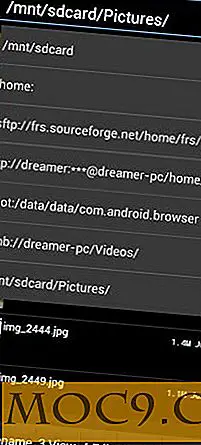Πώς να κρυπτογραφήσετε αρχεία και φακέλους με το VeraCrypt στο Ubuntu
Μπορεί να είναι καλή ιδέα ορισμένες φορές να διατηρείτε ορισμένα αρχεία και φακέλους σε μια κρυπτογραφημένη τοποθεσία για να αποτρέψετε μη εξουσιοδοτημένη πρόσβαση. Αυτό είναι ιδιαίτερα σημαντικό σε έναν κοινόχρηστο υπολογιστή όπου μπορεί να έχετε κάποια ευαίσθητα έγγραφα που δεν θέλετε να βλέπουν οι άλλοι χρήστες.
Μια κοινή τεχνική που χρησιμοποιείται από μερικούς ανθρώπους είναι η απόκρυψη των αρχείων σε ασαφείς τοποθεσίες, όπως ένας φάκελος βαθιά ενσωματωμένος, όπου άλλοι χρήστες δεν μπορούν εύκολα να το βρουν, αλλά αυτό δεν είναι απολύτως αλάνθαστο, όπως θα μπορούσε να εμφανιστεί στα αποτελέσματα αναζήτησης.
Λίγο αφαίρεση του αρχείου από τον υπολογιστή εντελώς, ο επόμενος καλύτερος τρόπος για να αποτρέψετε μη εξουσιοδοτημένη πρόσβαση στα ιδιωτικά αρχεία σας είναι να τα αποθηκεύσετε σε μια κρυπτογραφημένη τοποθεσία.
Υπάρχουν διάφοροι τρόποι κρυπτογράφησης ενός φακέλου στο Ubuntu, αλλά θα σας δείξω πώς να χρησιμοποιήσετε το VeraCrypt, ένα δωρεάν εργαλείο κρυπτογράφησης δεδομένων, ανοικτού κώδικα και πλατφόρμας.
Εγκαταστήστε το VeraCrypt
Για να εγκαταστήσετε το VeraCrypt στο Ubuntu, εκτελέστε τις παρακάτω εντολές στο τερματικό:
sudo add-apt-repository ppa: μονάδα193 / κρυπτογράφηση sudo apt ενημέρωση sudo apt install veracrypt
Αφού εγκατασταθεί, ξεκινήστε το από το Unity Dash ή το πρόγραμμα εκκίνησης εφαρμογών που προτιμάτε.
Δημιουργήστε κρυπτογραφημένο τόμο
Το πρώτο πράγμα που πρέπει να κάνετε είναι να δημιουργήσετε έναν κρυπτογραφημένο τόμο όπου θα αποθηκεύσετε όλους τους φακέλους που θέλετε να προστατεύσετε.
1. Επιλέξτε μια υποδοχή μονάδας δίσκου και κάντε κλικ στην επιλογή "Δημιουργία έντασης."

2. Επιλέξτε "Δημιουργία κρυπτογραφημένου δοχείου αρχείων" και κάντε κλικ στο κουμπί "Επόμενο".

3. Επιλέξτε "Τυπική ένταση VeraCrypt".

4. Στη συνέχεια, πρέπει να δημιουργήσετε ένα αρχείο για τον κρυπτογραφημένο τόμο σας. Κάντε κλικ στην επιλογή "Επιλογή αρχείου".

5. Μεταβείτε στον κατάλογο στον οποίο θέλετε να βρίσκεται ο τόμος, εισάγετε ένα όνομα για τον κρυπτογραφημένο τόμο και κάντε κλικ στην επιλογή "Αποθήκευση".

6. Στο επόμενο βήμα επιλέξτε τον προτιμώμενο αλγόριθμο κρυπτογράφησης και τον αλγόριθμο Hash. Οι προεπιλογές θα πρέπει να είναι εντάξει για τις περισσότερες χρήσεις.

7. Στη συνέχεια, πρέπει να καθορίσετε το μέγεθος του κρυπτογραφημένου δοχείου. Καθορίστε ένα αρκετά μεγάλο μέγεθος για να κρατήσετε όλα τα αρχεία που θέλετε να αποθηκεύσετε εκεί.

8. Τώρα επιλέξτε έναν σύνθετο κωδικό πρόσβασης για το κοντέινερ σας. Αυτός είναι ο κωδικός πρόσβασης που θα χρησιμοποιηθεί για την τοποθέτηση του κοντέινερ και την πρόσβαση σε όλα τα αρχεία που είναι αποθηκευμένα εκεί.

9. Στη συνέχεια, επιλέξτε ένα σύστημα αρχείων για το κοντέινερ σας. Το FAT είναι η ασφαλέστερη επιλογή επειδή λειτουργεί σε όλα τα λειτουργικά συστήματα.

10. Μετακινήστε το ποντίκι σας τυχαία στο παράθυρο, κατά προτίμηση μέχρι τη γραμμή γεμάτη. Αυτό βοηθά στην αύξηση της κρυπτογραφικής ισχύος των κλειδιών κρυπτογράφησης.

11. Τέλος, κάντε κλικ στο "Format" για να ξεκινήσετε τη διαδικασία δημιουργίας τόμου. Μετά από λίγο θα λάβετε ένα μήνυμα επιτυχίας. Στη συνέχεια, μπορείτε να κλείσετε τον οδηγό δημιουργίας έντασης.

Προσάρτηση κρυπτογραφημένου τόμου
Για να τοποθετήσετε τον κρυπτογραφημένο τόμο, ανοίξτε το VeraCrypt και επιλέξτε το αρχείο που δημιουργήσατε στο προηγούμενο βήμα.


Κάντε κλικ στο "Mount" και εισάγετε τον κωδικό πρόσβασης που χρησιμοποιήσατε κατά τη δημιουργία της έντασης ήχου.
Το δοχείο θα τοποθετηθεί και θα είναι έτοιμο για χρήση. Κάντε διπλό κλικ στην υποδοχή μονάδας δίσκου για να την ανοίξετε στο διαχειριστή αρχείων σας.

Μπορείτε να χρησιμοποιήσετε τον κρυπτογραφημένο τόμο σας όπως ακριβώς και σε οποιοδήποτε άλλο διαμέρισμα στο σκληρό σας δίσκο. Οτιδήποτε φυλάσσετε εδώ θα κρυπτογραφηθεί και θα είναι απροσπέλαστο σε άλλους χρήστες μόλις καταργήσετε το διαμέρισμα.

Σημειώστε ότι ένας κρυπτογραφημένος τόμος είναι ακριβώς όπως ένα αρχείο και μπορεί να διαγραφεί. Σας συμβουλεύουμε να κάνετε τακτικά αντίγραφα ασφαλείας σε μια εξωτερική μονάδα δίσκου έτσι ώστε να μην χάσετε όλα τα αρχεία σας εάν ο τόμος διαγραφεί.
Θα θέλαμε να μάθουμε πώς προστατεύετε τα ευαίσθητα έγγραφα στον υπολογιστή σας Linux. Οποιεσδήποτε σκέψεις, ερωτήσεις ή προτάσεις είναι ευπρόσδεκτες.